Win7系统如何提升任务栏缩略图窗口预览速度
发布时间:2017-11-01 15:09:12 浏览数: 小编:fuyuan
win7系统下载后,大家会看到任务栏缩略图预览窗口是win7操作系统的一个酷炫特效功能,当我们在win7系统下运行多个程序或文件窗口时,只要将鼠标移到任务栏上就能显示出缩略图窗口。但有些用户反映任务栏预览窗口反映速度很慢,其实我们可以通过修改注册表来提高任务栏预览速度。下面系统族小编就给大家带来Win7系统如何提升任务栏缩略图窗口预览速度的方法,如下:
相关推荐:win7系统任务栏图标怎么整理
1、在win7 32位的开始菜单中打开运行窗口,输入“regedit”,回车打开注册表;
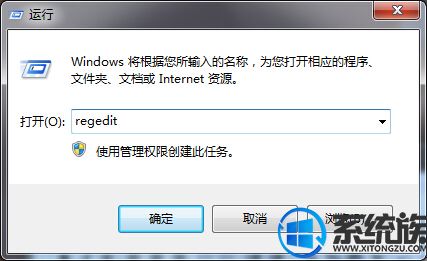
2、注册编辑器打开之后,依次展开“HKEY_CURRENT_USER—Software—Microsoft Windows—CurrentVersion—Explorer—Advanced”;
3、单击鼠标右键,开始新建一个“DWORD(32-位)值”;
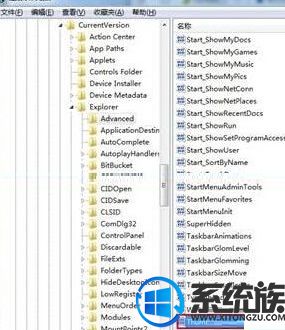
4、将键值重新命名为“ThumbnailLivePreviewHoverTime”,然后右击新建键值,选择“修改”选项;
5、弹出来的窗口里面,在数值数据文本框里面输入一个新的值(单位为毫秒),比如说如输入500表示0.5秒,接着就直接单击“确定”按键,保存退出就可以了,重启电脑马上就可以生效了。
通过注册表数值数据相关修改并保存,你会发现win7任务栏缩略图预览窗口的速度有很明显的提升。
综上所述就是Win7系统如何提升任务栏缩略图窗口预览速度的解决办法了,希望系统族小编可以帮到大家。



















